Základná obsluha displeja dotykového panela
Aj keď sa funkcie a nastavenia líšia, metódy používania tlačidiel zobrazených na obrazovke a postup výberu položiek zostávajú rovnaké. V tejto časti sú opísané metódy používania tlačidiel, ktoré sa často zobrazujú na obrazovke, ako aj postup výberu položiek.
Výber stavu nastavenia
Zobrazí sa stav nastavenia, napríklad pomer kopírovania, kopírovací papier a počet kópií. Keď chcete zmeniť nejaké nastavenie, vyberte požadovanú položku nastavenia.
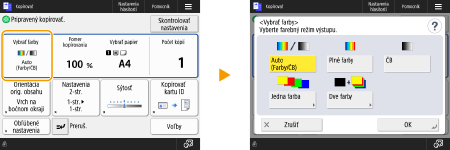
Výber tlačidla
Keď stlačíte tlačidlo, systém môže upozorniť na vykonanie výberu zmenou farby tlačidla alebo označením tlačidla symbolom začiarknutia.
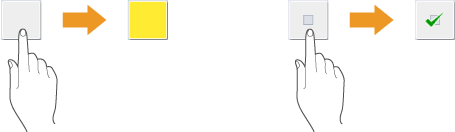
Stlačením tlačidla nastavenia funkcie zobrazíte stav nastavenia v dolnej časti tlačidla a farba sa zmení.
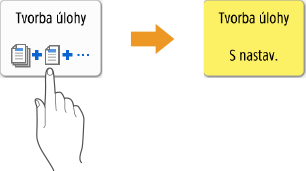
Stlačením tlačidla so symbolom  v ľavej dolnej časti zobrazíte obrazovku nastavenia. Po vykonaní nastavenia sa stav nastavenia zobrazí v dolnej časti tlačidla a farba sa zmení.
v ľavej dolnej časti zobrazíte obrazovku nastavenia. Po vykonaní nastavenia sa stav nastavenia zobrazí v dolnej časti tlačidla a farba sa zmení.
 v ľavej dolnej časti zobrazíte obrazovku nastavenia. Po vykonaní nastavenia sa stav nastavenia zobrazí v dolnej časti tlačidla a farba sa zmení.
v ľavej dolnej časti zobrazíte obrazovku nastavenia. Po vykonaní nastavenia sa stav nastavenia zobrazí v dolnej časti tlačidla a farba sa zmení.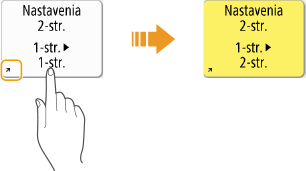
Keď sa tlačidlo zobrazuje v svetlejšej farbe, dané tlačidlo nemôžete vybrať. Takéto položky sa zobrazujú v závislosti od stavu prihlásenia alebo preto, že nie je možné použiť súvisiacu funkciu, lebo je nastavená iná funkcia.
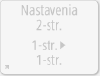
Výber položky z rozbaľovacieho zoznamu
Stlačením tlačidla so symbolom  v pravej časti zobrazíte rozbaľovací zoznam. Stlačením položky v zozname vyberiete danú položku.
v pravej časti zobrazíte rozbaľovací zoznam. Stlačením položky v zozname vyberiete danú položku.
 v pravej časti zobrazíte rozbaľovací zoznam. Stlačením položky v zozname vyberiete danú položku.
v pravej časti zobrazíte rozbaľovací zoznam. Stlačením položky v zozname vyberiete danú položku.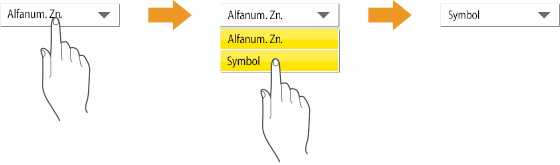
Úprava nastavenia hodnoty smerom nahor alebo nadol
Stláčaním tlačidiel <-> alebo <+> znížite alebo zvýšite hodnoty, napríklad pri nastavovaní sýtosti. Po každom stlačení tlačidla dôjde k posunutiu jazdca ( ) a zvýšeniu alebo zníženiu číselnej hodnoty. Podržaním tlačidla môžete meniť hodnotu rýchlo.
) a zvýšeniu alebo zníženiu číselnej hodnoty. Podržaním tlačidla môžete meniť hodnotu rýchlo.
 ) a zvýšeniu alebo zníženiu číselnej hodnoty. Podržaním tlačidla môžete meniť hodnotu rýchlo.
) a zvýšeniu alebo zníženiu číselnej hodnoty. Podržaním tlačidla môžete meniť hodnotu rýchlo.
Použitie a zrušenie nastavení
Stlačením tlačidla <OK> použijete nastavenia a stlačením tlačidla <Zrušiť nastav.> zahodíte zmeny a obnovíte predchádzajúce nastavenia.
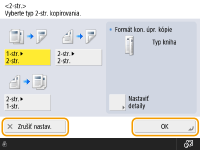
Zobrazujú sa aj ďalšie tlačidlá, napríklad <Zrušiť>, ktoré zruší nastavenie a vykoná návrat na predchádzajúcu obrazovku, <Ďalší>, ktoré použije nastavenie a zobrazí nasledujúcu obrazovku, <Späť>, ktoré vykoná návrat na obrazovku predchádzajúceho nastavenia a <Zatvoriť>, ktoré zatvorí aktuálne otvorenú obrazovku.
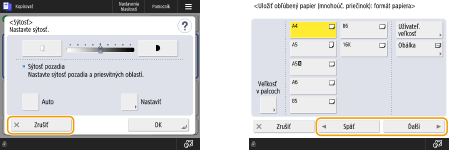
Listovanie stranami
Keď zobrazený zoznam obsahuje dve strany alebo viac, stláčaním tlačidla  /
/ alebo
alebo  /
/ môžete listovať stranami. Stlačením tlačidla
môžete listovať stranami. Stlačením tlačidla  vykonáte prechod na prvú stranu, stlačením tlačidla
vykonáte prechod na prvú stranu, stlačením tlačidla  vykonáte prechod na poslednú stranu.
vykonáte prechod na poslednú stranu.
 /
/ alebo
alebo  /
/ môžete listovať stranami. Stlačením tlačidla
môžete listovať stranami. Stlačením tlačidla  vykonáte prechod na prvú stranu, stlačením tlačidla
vykonáte prechod na prvú stranu, stlačením tlačidla  vykonáte prechod na poslednú stranu.
vykonáte prechod na poslednú stranu.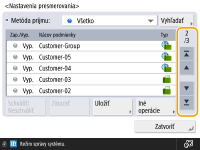
Zmena poradia položiek zobrazených v zozname
Keď sa v zozname nachádza viac úloh alebo súborov, stlačením tlačidla <Názov> alebo <Dátum/čas> môžete zoradiť zoznam položiek. Keď sa zobrazuje symbol  , položky sú zoradené vzostupne, keď sa zobrazuje symbol
, položky sú zoradené vzostupne, keď sa zobrazuje symbol  , položky sú zoradené zostupne.
, položky sú zoradené zostupne.
 , položky sú zoradené vzostupne, keď sa zobrazuje symbol
, položky sú zoradené vzostupne, keď sa zobrazuje symbol  , položky sú zoradené zostupne.
, položky sú zoradené zostupne.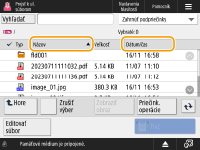

Podmienky zoraďovania sa líšia v závislosti od funkcie, ktorú používate.
Ak sa prihlasujete so správou osobného overovania, zachová sa naposledy použitá podmienka zoradenia. Zoznam položiek, ktoré možno prispôsobiť
Používanie pomocníka
Po stlačení tlačidla <Pomocník> sa zobrazí kód QR. Naskenovaním tohto kódu QR pomocou mobilného zariadenia, napríklad smartfónu alebo tabletu, získate prístup na stránku Užívateľská príručka pre toto zariadenie.
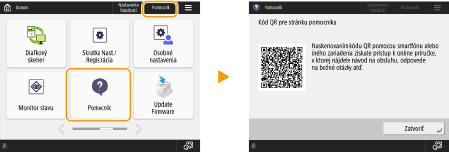
Po stlačení tlačidla <Pomocník> na základnej obrazovke Fax alebo Skenovanie sa zobrazí kód QR na prístup k stránkam Fax alebo Skenovanie dokumentu Užívateľská príručka.
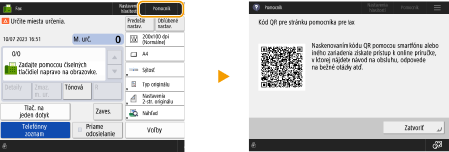
V závislosti od zobrazenej funkcie sa v pravom hornom rohu displeja môže zobrazovať  . Stlačením tlačidla
. Stlačením tlačidla  môžete skontrolovať popis funkcie alebo spôsob jej použitia.
môžete skontrolovať popis funkcie alebo spôsob jej použitia.
 . Stlačením tlačidla
. Stlačením tlačidla  môžete skontrolovať popis funkcie alebo spôsob jej použitia.
môžete skontrolovať popis funkcie alebo spôsob jej použitia.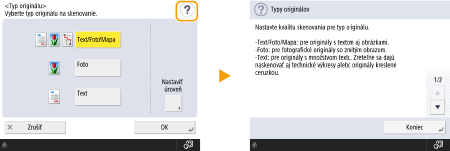
Keď sa v okne Details (Podrobnosti) výpisu chýb zobrazí kód QR, naskenovaním kódu QR pomocou mobilného zariadenia, napríklad smartfónu alebo tabletu, získate prístup na stránku dokumentu Užívateľská príručka pre toto zariadenie, kde sa dozviete, ako chybu ošetriť.
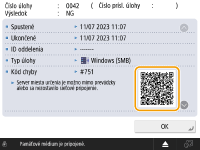

|
Ovládanie ako v prípade smartfónu (potiahnutie prstom/presúvanie ťahaním)Na niektorých obrazovkách môžete listovať stranami alebo posúvať obsah rovnako ako v prípade smartfónu, teda potiahnutím prstom nahor a nadol, prípadne doľava a doprava po obrazovke.
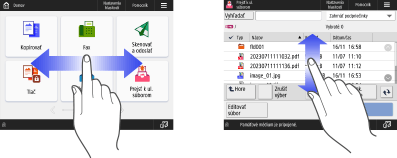

Ovládanie prstom môžete tiež deaktivovať. <Použiť funkciu Gestá>
Operácie potiahnutia prstom a presúvania ťahaním nie je možné použiť, ak je položka <Invertovať farby obrazovky> nastavená na <Zap.>. <Invertovať farby obrazovky>
Na obrazovkách s tlačidlami, ktoré sa dajú premiestňovať, môžete tlačidlá presúvať ťahaním.
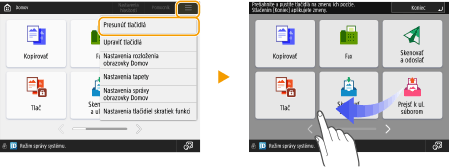
Posúvanie prstom a rolovanie v zoznameNa niektorých obrazovkách sa pri posúvaní prstom smerom von zo zoznamu zoznam ďalej roluje.

|